
Számos okból dönthetünk úgy, hogy tömörítjük PDF fájljainkat. Nem egyszerű például e-mailben nagy méretű PDF fájlt továbbítani, különösen akkor, ha a fiók korlátozza a csatolmányok méretét. Problémás lehet a nagy PDF fájlok internetes feltöltése is megosztása is. A PDF-ek méretének csökkentése szerencsére hatékonyan elvégezhető több megoldás segítségével is. Ha ön is tömöríteni szeretné PDF fájljait, olvassa el az alábbi 11 legjobb módszert, és válasszon közülük önnek megfelelőt.
A PDF fájlméret csökkentésének 11 legjobb módja
Négy ingyenes webalapú eszköz a PDF fájlméret csökkentéséhez
1. megoldás: Online PDF Tömörítő
Ezzel az ingyenes online PDF tömörítőeszközzel könnyen és gyorsan csökkentheti PDF fájljainak méretét, nem szükséges telepíteni vagy letölteni semmit. Egyszerűen csak töltse fel a PDF fájlját a szolgáltatásra, válassza ki a megfelelő típust, és kész is! Ezután várjon pár másodpercet a kimeneti PDF fájl letöltéséhez. Használatával ugyanolyan minőségű PDF-et kaphat, mint az eredeti. Továbbá bármilyen előfizetés nélkül tömöríthet több nagy méretű PDF fájlt egyszerre, kis méretbe. Összefoglalva, ez egy nagyon hasznos PDF tömörítő mindenféle korlátozás nélkül.
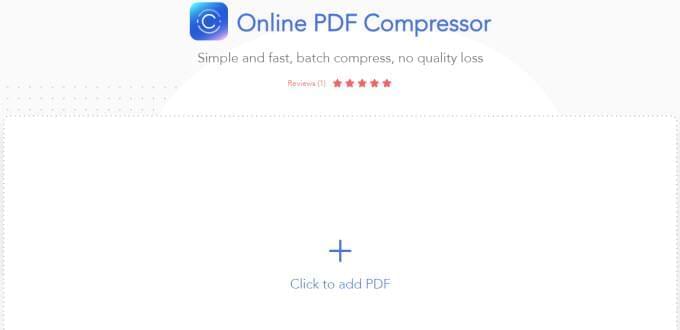
2. megoldás: Smallpdf
Ez egy ingyenes, böngészős PDF-tömörítő eszköz egyszerű “fogd és vidd” feltöltéssel. Nincsenek extra opciók vagy tömörítési beállítások, de a minőség jó, és a végeredmény mérete is megfelelő. A pár perces tömörítési folyamat végén azonnal letölthető az elkészült fájl.
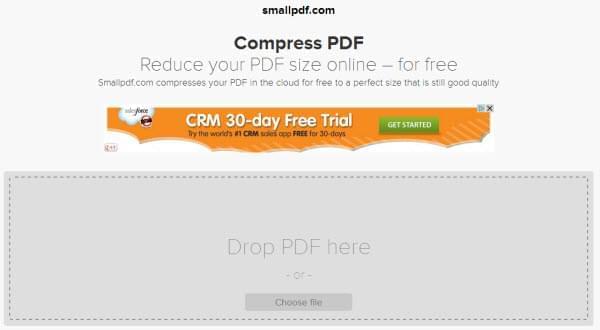
A Smallpdf azt ígéri, hogy adatvédelmi megfontolásból egy óra után véglegesen törli a fájlokat. Minden platformon elérhető, tehát Windows, Mac és Linux rendszeren is.
3. megoldás: PDFaid
A PDFaid több funkciót és beállítást nyújt a fájlok tömörítéséhez. Különböző módszereivel a PDF méretének csökkentése online akár 20 MB-tal kisebb fájlt is eredményezhet, példul a képek átméretezésén és átkódolásán keresztül. A részletes beállítások is jól jöhetnek, ha a felhasználónak pontos elvárásai vannak. Beállítható a képminőség, választható szürkeárnyalatos vagy monokróm színhasználat, az összeolvasztás, a folyamok tömörítése és a betűtípusok beágyazásának eltávolítása. A webalkalmazás ingyenes, és minden operációs rendszerrel kompatibilis.
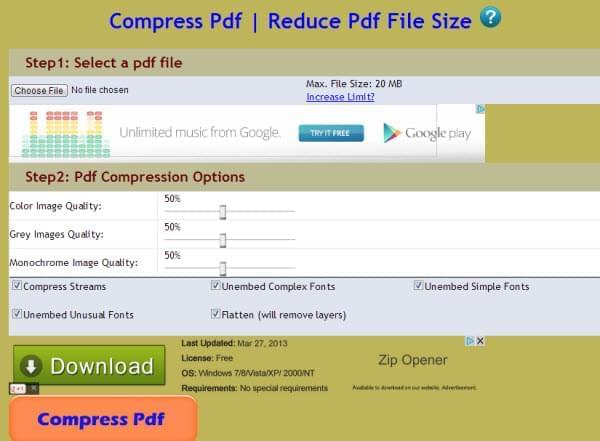
4. megoldás: Neevia Online PDFcompress
A Neevia Online PDFcompress egyértelmű felületet kínál számos hasznos tömörítési beállítással. Ilyenek például a tömörítési előbeállítások, a képtömörítési mód és minőség, valamint a könyvjelzők, feljegyzések, jelölések stb. eltávolítása. A PDF fájlok méretének csökkentése ingyenes, és akár 5 MB-os csökkenés is elérhető. Webalapú program, de letölthető szoftverként is elérhető, ha közvetlenül számítógépén szeretné használni.
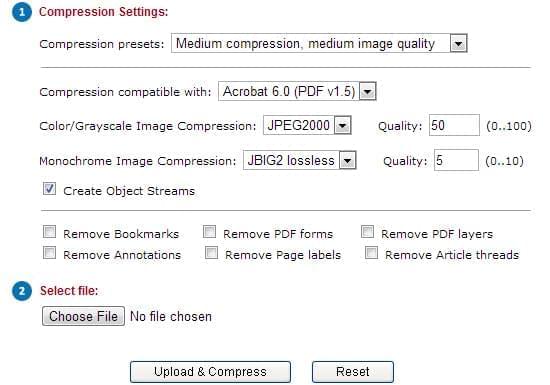
5. megoldás: VeryPDF Free PDF Compress Online
A VeryPDF a képek tömörítésével és a betűtípusok feldolgozásával csökkentik a PDF-ek méretét akár 10 MB-tal. Az online alkalmazás ingyenes, de fizetős szoftver is elérhető a nagyobb PDF-ek csoportos tömörítéséhez. A VeryPDF hasznos extra opciókat is nyújt a tömörítéshez, például a helyi PDF-ek feltöltése mellett online fájlok URL-címe is megadható, továbbá a tömörítéshez és a képekhez használt algoritmusok beállításai is módosíthatók.
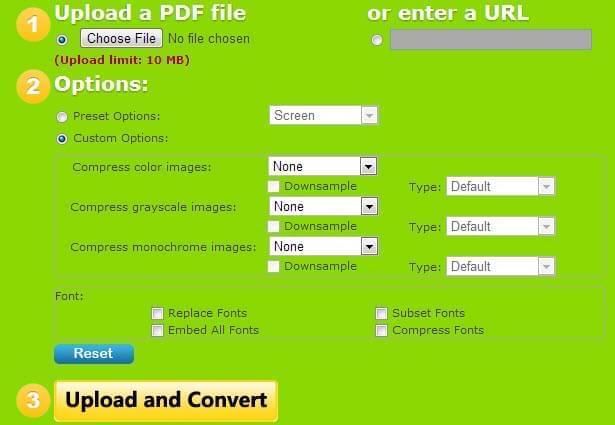
Freeware program PDF fájlok méretének csökkentéséhez
A ApowerCompress egy ingyenes letölthető program, amellyel szintén elvégezhető a PDF fájlok méretének csökkentése, méghozzá egy egyszerűen használható felületen keresztül. Nagyobb PDF fájlokat is jó minőségben képes tömöríteni. Támogatja a csoportos feldolgozást, tehát egyszerre akár több ezer dokumentum tömörítése is beállítható. Veszteségmentes tömörítésre is képes, támogatja az érintéses vezérlést az ezzel kompatibilis Windows rendszereken, továbbá támogatja a titkosított PDF fájlokat is. A szoftver csak Windows rendszeren érhető el.
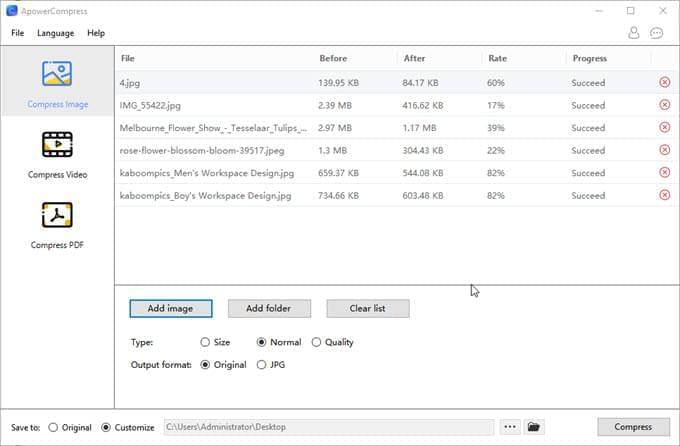
PDF fájlok méretének csökkentése az Adobe Acrobat segítségével
1. megoldás: Fájlméret csökkentése az Adobe Acrobat
A következő lépésekkel csökkenthető a PDF-ek mérete az Adobe Acrobat:
- Indítsa el a programot és nyissa meg a PDF fájlt.
- Kattintson a Fájl menü “Mentés másként” elemére, és válassza a “PDF méretének csökkentése” lehetőséget.
- Válasszon egy megfelelő kompatibilitási beállítást.
- Mentse el a fájlt. Ha több fájlt ment, kattintson az “Alkalmazás többre” lehetőségre a fájlok hozzáadása előtt. Válasszon fájlnevet és mappát a Kimeneti beállítások dobozban.
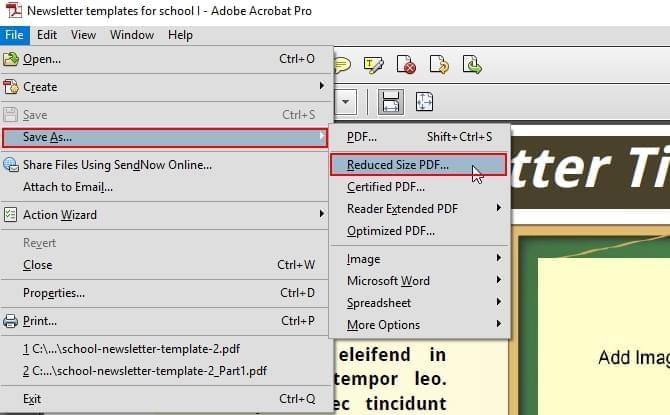
2. megoldás: Adobe Acrobat PDF Optimizer
A PDF Optimizer számos beállítást kínál a PDF fájlok méretének csökkentése terén. Már az alapértelmezett beállításokkal is megfelelő tömörítés érhető el a képek tömörítésével és a felesleges elemek és beágyazott betűtípusok eltávolításával.
Az alkalmazás használatának lépései a következők:
- Válassza a Fájl menü “Mentés másként” elemét, majd az “Optimalizált PDF” lehetőséget. Megnyílik egy párbeszédablak.
- Kattintson a “Mentés ide” lehetőségre a Műveletvarázslóban. A Kimeneti beállítások panelen kattintson az “Optimalizált PDF” elemre, majd válassza a “Beállítások” lehetőséget.
- Válassza ki a tömörítéshez kívánt beállításokat.
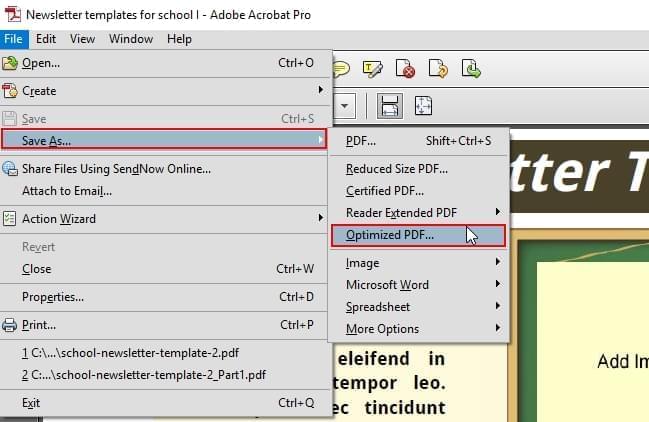
A Windows File Compression használata
A Windows File Compression segítségével is csökkentheti a PDF fájlok által elfoglalt helyet.
A funkció használatának lépései a következők:
- Keresse meg a tömörítendő fájlt. Kattintson rá jobb egérgombbal, válassza a “Küldés” lehetőséget, majd a “Tömörített mappa” elemet.
- Miután a Windows befejezte a fájl tömörítését, helyezze a tömörített mappát az eredeti mappába. Az eredeti fájl és a tömörített változat két külön fájlként jelenik meg.
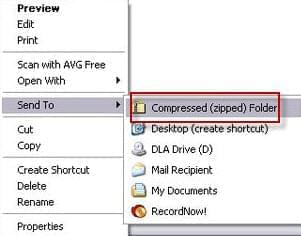
Beépített Megtekintő alkalmazás – OS X PDF Filter a Mac felhasználóknak
A PDF-ek méretének csökkentése ingyen elérhető a Mac felhasználóknak az OS X PDF Filter segítségével. A használat lépései a következők:
- Nyissa meg a fájlt a Megtekintőben.
- Kattintson a “Mentés PDF-ként” elemre, nyissa meg a fájlt a Megtekintőben, majd mentse el.
- Kattintson a “Kvarcszűrő” lehetőségre, majd válassza a “Fájlméret csökkentése” elemet.
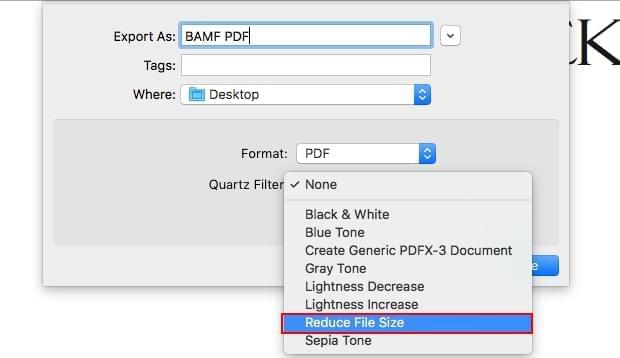
Csökkentse a PDF fájlok méretét a PDF Editorral
Végül, de nem utolsó sorban letöltheti az ApowerPDF-et is, amely egy megbízható, harmadik féltől származó alkalmazás. A multifunkcionális eszköz alapvető PDF-szerkesztési funkciókat nyújt, például a képek átméretezését a dokumentum méretének csökkentése érdekében.
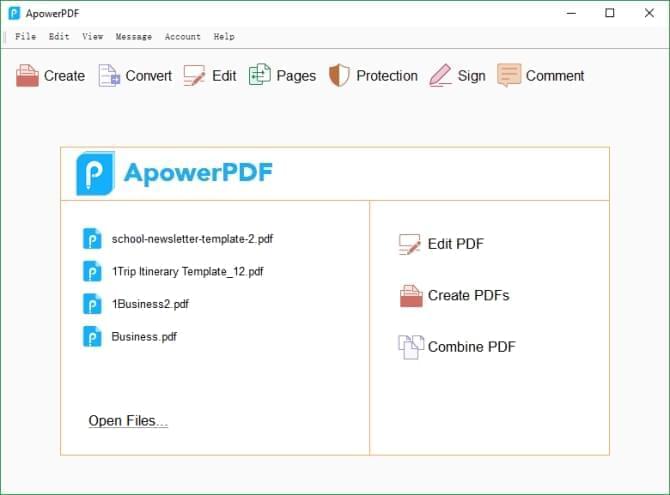
PDF-fájljait bárhogy módosíthatja, a képeket könnyedén szerkesztheti. Az alkalmazás segítségével átméretezheti a fotókat, megváltoztathatja a képek magasságát és szélességét, hogy a dokumentum kevesebb helyet igényeljen. Ha egyszerűen használható, sokoldalú és hatékony eszközt keres, amely a PDF fájlok szerkesztésénél és optimalizálásánál többet nyújt, az ApowerPDF kiváló választás.